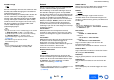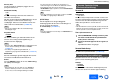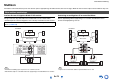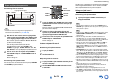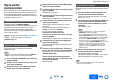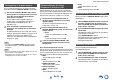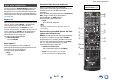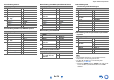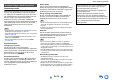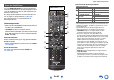Operation Manual
Avancerad användning
Sv-71
Användnings-
procedur
(➔ page 55)
■ HDMI Through
` Off
` On
Den här inställningen aktiverar eller avaktiverar Auto
Standby under HDMI Through genom att detektera
ljud/videoingångssignalen.
När denna inställning är inställd på ”On”, försätts AV-
receiver automatiskt i standby-läget om det inte
kommer någon ljud/videosignalingång under HDMI
Through inom loppet av 30 minuter. (Auto standby-
funktionen kanske inte fungerar när zon 2/3 är på.)
När denna inställning är inställd på ”Off”, förblir
statusen HDMI Through oavsett
ljud/videoingångssignal.
Tips
• Det går att försätta enheten i standby-läge genom att ställa
in ”HDMI CEC (RIHD)” på ”On” och använda CEC-
kompatibel komponent oavsett ovanstående inställning.
Se ”HDMI CEC (RIHD)” i ”7. Hardware Setup
(Apparatinställningar)” angående länkade funktioner
(➔ sidan 68).
• När HDMI Through är aktiverat, minskar
strömförbrukningen lite.
Obs
• Den här inställningen är alltid inställd på ”Off” när
inställningen ”Auto Standby” är inställd på ”Off”.
Network
Det här avsnittet förklarar hur man konfigurerar AV-
receivers nätverksinställningar manuellt.
Efter modifiering av nätverksinställningar måste du
först bekräfta ändringarna genom att välja ”Save”.
Om din routers DHCP-server är aktiverad behöver du
inte ändra någon av dessa inställningar eftersom AV-
receivern är inställd på att använda DHCP för
konfigurera sig själv automatiskt som standard (t.ex.
DHCP är inställd på ”Enable”). Men om din routers
DHCP server är avaktiverad (om du exempelvis
använder statisk IP) behöver du konfigurera dessa
inställningar själv och då är det viktigt att ha kunskap
om Ethernet-nätverk.
Vad är DHCP?
DHCP (Dynamic Host Configuration Protocol)
används av routrar, datorer, AV-receiver och andra
enheter som konfigurerar sig själva automatiskt i ett
nätverk.
Vad är DNS?
DNS (Domain Name System) gör om domännamn till
IP-adresser. När du exempelvis lägger in ett
domännamn som www.onkyousa.com i din
webbläsare så använder denna DNS för att göra om
namnet till en IP-adress, i det här fallet
63.148.251.142, innan du kommer till sidan.
■ Network Connection
` Wired
` Wireless
Denna inställning bestämmer om du ansluter AV-
receiver till nätverket genom trådbundet eller trådlöst
nätverk. Om du ansluter med trådlöst nätverk, väljer
du
”Wireless”. Se ”Utföra inställning av trådlöst
nätverk” för inställning (➔ sidan 26).
Tips
• Samma inställning är tillgänglig även om ”Wireless” är valt
i ”Network Connection” vid första installationen
(➔ sidan 22).
■ MAC Address
Detta är AV-receiverns MAC-adress (Media Access
Control). Den här adressen kan inte ändras.
■ DHCP
` Enable
` Disable
Den här inställningen avgör om AV-receivern
använder DHCP för att automatiskt konfigurera sin
IP-adress, undernätsmask, gateway och DNS server
inställningar.
Obs
• Om du väljer ”Disable” måste du konfigurera
inställningarna ”IP Address”, ”Subnet Mask”, ”Gateway”
och ”DNS Server” själv.
■ IP Address
` Klass A:
”10.0.0.0” till ”10.255.255.255”
` Klass B:
”172.16.0.0” till ”172.31.255.255”
` Klass C:
”192.168.0.0” till ”192.168.255.255”
Ange en statisk IP-adress som du fått av din
internetleverantör (ISP).
De flesta routrar använder IP-adresser av klass C.
■ Subnet Mask
Ange undernätsmask-adressen som du fått från din
ISP (vanligtvis 255.255.255.0).
■ Gateway
Lägg in gatewayadressen som du fått från din ISP.
■ DNS Server
Lägg in DNS-serveradressen som du fått från din
ISP.
■ Proxy URL
Om en webbproxy ska användas lägger du in dess
URL här.